High 4:4:4 무손실 코덱 (H264 프로파일 선택 도움말)
범용 비디오 부호화 기술을 사용 영역에 맞게 특정 기술들만을 사용할 수 있도록 설정 해 둔 것을 '프로파일(Profile)'이라고 합니다. 반디캠에서는, "H264 (NVIDIA NVENC)"를 선택할 경우, 다음과 같은 '프로파일 선택 메뉴'가 나타납니다.
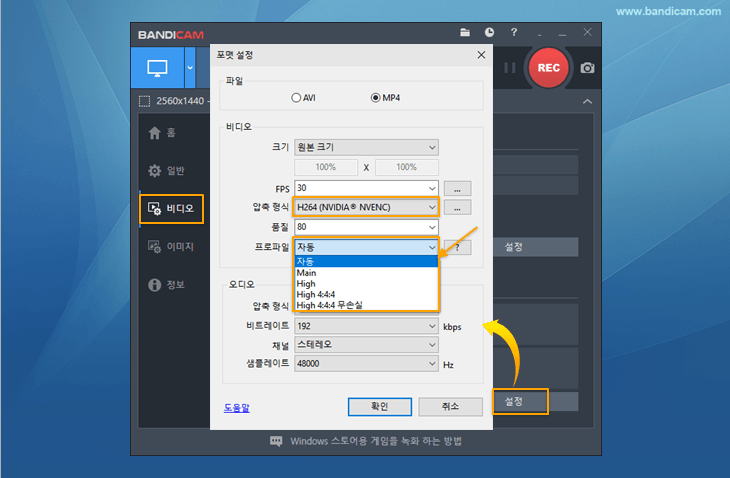
H264 코덱과 프로파일 | 화질과 용량 비교
H264(NVIDIA NVENC)코덱에서, 1920x1080 크기의 비디오를 1분간 녹화할 경우의 용량과 화질은 다음과 같습니다.
| 코덱 | 크기 | 품질 | 속도 | 설명 |
|---|---|---|---|---|
| AV1 | 15 - 18 MB     |
보다 좋음     |
빠름     |
압축률이 HEVC나 H.264 보다 좋음 (NVIDIA, Intel, AMD) |
| HEVC | 29 - 36 MB     |
보다 좋음     |
빠름     |
압축률이 H.264 보다 좋음 (NVIDIA, Intel, AMD) |
| H264 |
31 - 40 MB     |
좋음     |
빠름     |
컴퓨터 부하가 적은 고화질/고압축 코덱, 호환성 높음 |
| H264 (High 4:4:4) |
40.7 MB     |
보다 좋음     |
빠름     |
화질이 매우 우수하지만, 윈도우 미디어 플레이어에서는 지원하지 않고 있는 프로파일 |
| H264 (High 4:4:4 무손실) |
217 MB     |
무손실 코덱     |
빠름     |
- 무손실(YV12/RGB보다 용량이 훨신 작음) - 윈도우 미디어 플레이어에서는 재생 안됨 |
| Xvid | 52.9 MB     |
좋음     |
보통     |
용량대비 화질이 우수한 코덱 |
| MPEG-1 | 38.8 MB     |
좋음     |
보통     |
Xvid보다 압축률이 좋음 |
| Motion JPEG | 420 MB     |
보통     |
빠름     |
동영상 편집에 적합한 코덱 |
| YV12 | 5,210 MB     |
매우 좋음     |
보다 빠름     |
무손실 코덱 (초고화질) |
| RGB24 | 10,400 MB     |
매우 좋음     |
보다 빠름     |
무손실 코덱 (초고화질) |
* 엔비디아 Geforce GTX 900 시리즈 이상의 그래픽카드에서는 "High 4:4:4"나 "High 4:4:4 lossless" 프로파일을 선택할 수 있습니다. H264 프로파일에 대한 보다 자세한 설명은 위키피디아(https://ko.wikipedia.org/wiki/H.264/MPEG-4_AVC#Profiles)의 내용을 참조해 주시기 바랍니다.
H264 (High 4:4:4 프로파일) 설정 시, 동영상 재생 프로그램 환경설정
반디캠에서 "High 4:4:4 프로파일" 혹은 "High 4:4:4 무손실 프로파일"로 녹화한 경우, 동영상 재생 프로그램의 '환경설정'을 다음과 같이 변경해 주면, 녹화된 동영상을 "원본 화질 그대로" 재생해 볼 수 있습니다.
팟플레이어 환경설정
팟플레이어 환경설정(F5) -> 영상 -> 색 공간/속성에서, "RGB 32", "변환만 사용", "TV나 액정 표시기(RGB: 16 - 235)" 옵션을 선택해 주면, 반디캠에서 "High 4:4:4 프로파일"로 녹화한 동영상을 원본화질 그대로 제대로 볼 수 있습니다.
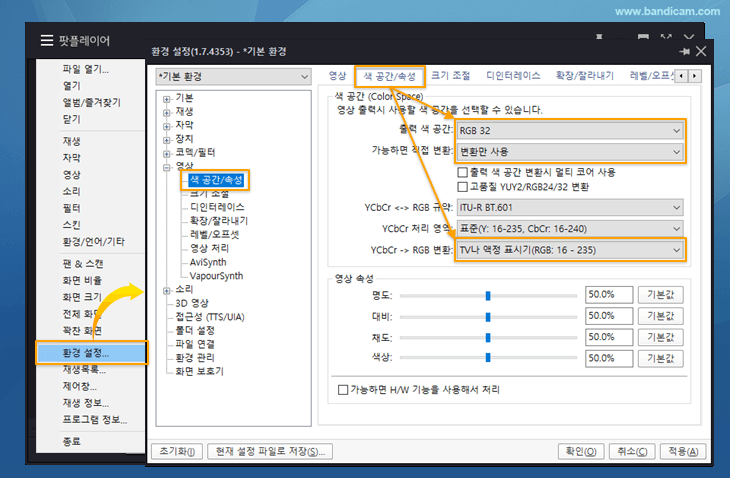
VLC 플레이어 환경설정
VLC 환경설정(Ctrl+P) -> 비디오에서, "Direct2D 비디오 출력", "OpenGL 비디오 출력", 혹은 "윈도우 GDI 비디오 출력" 옵션을 선택해 주면, 반디캠에서 High 4:4:4 프로파일로 녹화한 동영상을 원본화질 그대로 제대로 볼 수 있습니다.
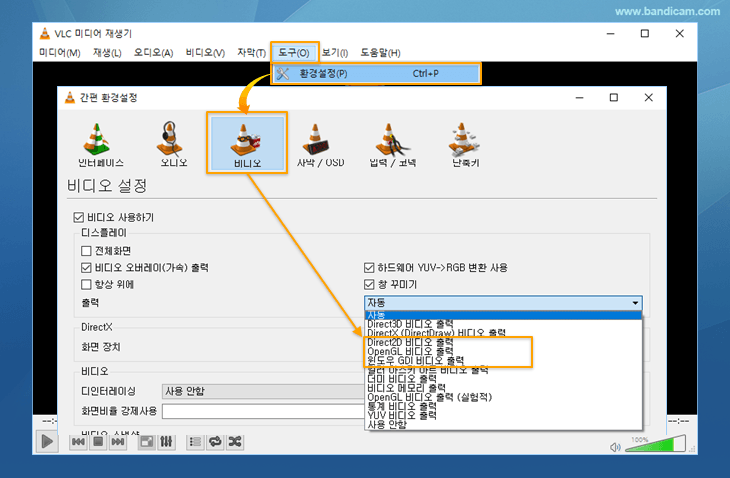
* 참고1) "윈도우 미디어 플레이어"에서는 "High 4:4:4 프로파일"로 제작된 동영상이 재생되지 않으며, "곰플레이어"에서는 High 4:4:4 영상이 "원본 화질이 아닌 일반 화질"로만 재생이 되고 있습니다.
* 참고2) "어도비 프리미어 2017"에서는 "High 4:4:4 프로파일"을 지원 안하고, "어도비 프리미어 2020"에서는 "High 4:4:4 프로파일"을 지원합니다. 반디캠에서 키프레인 간격"을 "1"로 설정하면 "High 4:4:4 프로파일"로 녹화된 고화질 동영상을 프리미어에서 편집하실 수 있습니다.
* 참고3) 현재 "프로파일 선택 기능"은 "H264 (NVIDIA NVENC)"에서만 지원하고 있습니다. Intel Quick Sync Video나 AMD VCE/VCN의 프로파일은 추후 지원을 고려하고 있습니다.
H264 (High 4:4:4 프로파일)과 동영상 편집 프로그램
"High 4:4:4"로 녹화한 동영상은, '반디컷'으로 화질 손상없이 빠르게 동영상을 자르거나 붙일 수 있습니다.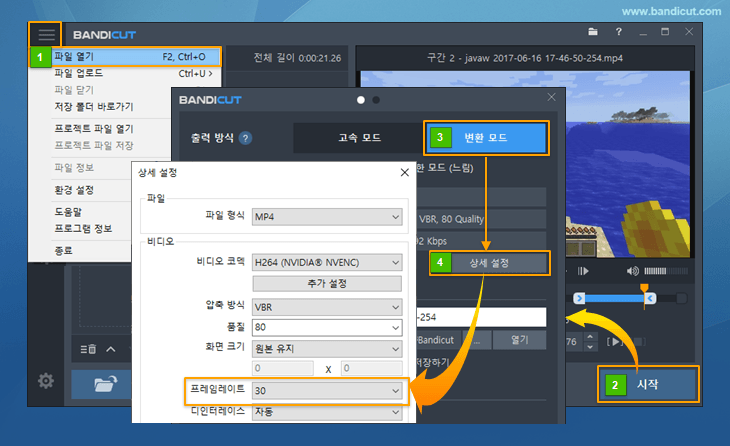
만일, "High 4:4:4"를 지원하지 않는 다른 동영상 편집 프로그램(베가스, 어도비 프리미어 2017)을 사용해야 한다면, 반디컷에서 [변환모드]로 변환을 해 주면, 다른 동영상 편집 프로그램에서 해당 동영상을 편집할 수 있습니다.
만일, "High 4:4:4"를 지원하는 다른 동영상 편집 프로그램(어도비 프리미어 2020)을 사용한다면, 반디캠의 압축형식에서 [...] 버튼을 클릭한 후, "키프레임 간격"을 1로 설정해 주면, 해당 동영상 편집이 가능해 집니다.
다른 고급 활용팁 보기 (전체)
- 선생님을 위한 온라인 동영상 강의 제작 방법
- 컴퓨터 + 내 목소리 + 상대방 목소리 동시 녹음 (팀즈 녹음)
- 캡쳐 장치 + 오디오 녹화 (장치 녹화 모드)
- 웹캠 + 마이크 녹화 (장치 녹화 모드)
- 동영상 편집 프로그램을 위한, 반디캠 코덱 설정 방법
- 동영상 업로드 (유튜브, 비메오에 동영상을 올리는 방법)
- 웹캠 오버레이(Webcam overlay) 사용방법
- 웹캠 / 크로마 키(Chroma key) 사용방법
- 스마트폰 (아이폰, 갤럭시) 화면 녹화 방법
- 컴퓨터에서 스마트폰 모바일 게임을 녹화하는 방법
- 동영상 예약 녹화 방법
- 작업스케줄러를 이용한 동영상 예약 녹화 방법
- 녹화 자동 완료, 동영상 녹화 자동 정지
- 컴퓨터 블랙박스 (24시간/365일 녹화, 자동녹화, 자동파일삭제)
- 듀얼 모니터 녹화하는 방법 (반디캠 다중 실행)
- 반디캠 기본 코덱과 외장 코덱 비교/추천
- PC 화면에 실시간 그리기 (스크린 필기)
- 윈도우 스토어 게임/앱(UWP) 녹화 방법
- [게임 녹화 모드]와 관리자 권한으로 실행 (UAC)
- 반디캠 커맨드라인 파라미터 사용방법
- 하드웨어 가속 - 인텔, 엔비디아, AMD
